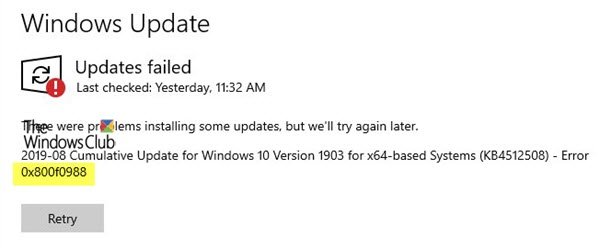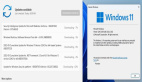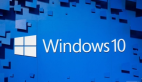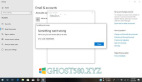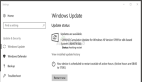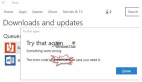更新失敗,Windows 10上錯誤0x800f0988
更新windows 10時,如果收到錯誤0x800f0988,則此帖子將幫助您解決問題。 這是確切的錯誤消息-更新失敗,錯誤0x800f0988,安裝某些更新時出現問題,但我們稍后會再試。 您可能還會看到錯誤代碼0x80073701,而不是0x800f0988。
更新失敗,windows 10上錯誤0x800f0988
如果您收到更新失敗,錯誤0x800f0988消息,這是您應該做的兩件事:
--運行Windows Update疑難解答
--使用DISM或任務計劃程序運行StartComponentCleanup Task
1.運行Windows Update疑難解答
Windows Update Troubleshooter可以解決我們以前手動完成的各種問題。 如果您遇到任何問題(包括錯誤0x800f0988和0x80073701),則是運行故障排除程序的絕妙主意。
--使用Win + I打開windows 10設置
--單擊更新和安全,然后導航到疑難解答
--找到Windows Update,然后單擊它,然后單擊顯示“運行疑難解答”的按鈕。
--它將檢查是否有任何未完成的重啟,初始化診斷并重啟諸如BITS之類的服務。
再次檢查更新,您不會再遇到錯誤0x800f0988和0x80073701。
2.使用DISM或Task Scheduler運行StartComponentCleanup Task
在手動運行之前,讓我們學習一下StartComponentCleanup任務。 windows 10中引入了此任務,以在不使用Windows組件時定期清理它們。 預計將由操作系統觸發。 這樣做時,它將在安裝更新的組件之后至少等待30天,然后再卸載該組件的先前版本。
根據Microsoft的說法,我們可以使用“任務管理器”或“ DISM”來運行此任務。 兩種方法之間有區別。 通過任務管理器運行時,超時僅一個小時。 可能沒有進行某些清理。 使用DISM時,更新的組件將立即刪除,而沒有30天的寬限期,并且您將沒有1小時的超時限制。
如何使用TaskManager運行StartComponentCleanup Task
--打開“運行”提示并鍵入taskchd.msc,然后按Enter鍵以打開“任務計劃程序”
--導航到Library \ Microsoft \ Windows \ Servicing \
--選擇StartComponentCleanup,右鍵單擊并運行
--等待該過程完成,然后再次檢查更新
如何使用DISM運行StartComponentCleanup Task
使用管理員權限打開命令提示符。 將以下命令鍵入或復制并粘貼到“命令提示符”窗口中:
- dism /online /cleanup-image /startcomponentcleanup
按下Enter鍵,然后等待命令完成。
重新啟動計算機,然后再次檢查更新。
與此同時,您還可以使用另一個開關/ ResetBase來刪除組件存儲中每個組件的所有取代版本。 該命令將如下所示
- Dism.exe /online /Cleanup-Image /StartComponentCleanup /ResetBase